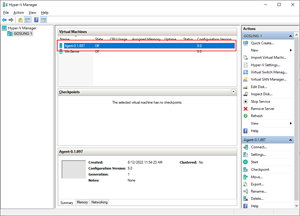Azure Storage Mover エージェントをデプロイする
Azure Storage Mover サービスは、エージェントを利用して、サービスで構成した移行ジョブを実行します。 エージェントは、仮想化ホスト上で実行される仮想マシンベースの移行アプライアンスです。 仮想化ホストは、移行するソース ストレージにできるだけ近い場所に配置するのが理想的です。 Storage Mover は、複数のエージェントをサポートできます。
エージェントは本質的に移行アプライアンスであるため、エージェント ローカル管理シェルを介して操作します。 このシェルにより、このマシンで実行できる操作が制限されますが、ネットワーク構成とトラブルシューティングのタスクにはアクセスできます。
移行でのエージェントの使用は、Azure を介して管理されます。 Azure PowerShell と CLI の両方がサポートされており、Azure portal 内でグラフィカルな操作を利用できます。 エージェントは、新しい Windows Hyper-V または VMware 仮想マシン (VM) と互換性のあるディスク イメージとして使用できるようになります。
この記事では、Storage Mover エージェント VM を正常にデプロイするために必要な手順について説明します。
前提条件
- 以下の Storage Mover エンドポイントは、https トラフィックにアクセスできる必要があります
mcr.microsoft.com<region>.agentgateway.prd.azsm.azure.comevhns-sm-ur-prd-<region>.servicebus.windows.net
- エージェント VM を実行できる Windows Hyper-V または VMware ホスト。
エージェント VM のリソース要件の詳細については、この記事の「推奨されるコンピューティングとメモリのリソース」セクションを参照してください。
Note
現在、エージェント VM でサポートされている仮想化環境は、Windows Hyper-V および VMware のみです。 他の仮想化環境はテストされておらず、サポートされていません。
VM に必要なリソースを決定する
すべての VM と同様に、エージェントには、ホスト上で使用可能なコンピューティング、メモリ、ネットワーク、ストレージ スペースのリソースが必要です。 全体のデータ サイズは、移行を完了するのに必要な時間に影響する可能性がありますが、通常、リソース要件を左右するのはファイルとフォルダーの数です。
ネットワーク リソース
エージェントには無制限のインターネット接続が必要です。
すべての環境で機能する単一のネットワーク構成オプションはありませんが、最もシンプルな構成は外部仮想スイッチをデプロイすることです。 外部スイッチの種類は物理アダプターに接続されており、ホスト オペレーティング システム (OS) でその接続をすべての仮想マシン (VM) と共有できるようになります。 このスイッチを使うと、物理ネットワーク、管理オペレーティング システム、仮想マシン上の仮想アダプターの間の通信が可能になります。 この方法は、テスト環境では許容できる場合もありますが、運用サーバーには十分ではない可能性があります。
スイッチが作成された後、管理 VM とエージェント VM の両方が同じスイッチ上にあることを確認します。 WAN リンク ファイアウォールでは、アウトバウンド TCP ポート 443 が開いている必要があります。 ネットワークの構成を変更するときは接続の中断が予想されることに注意してください。
Windows Server のドキュメントで、Hyper-V 仮想マシン用の仮想スイッチの作成に関するヘルプを得られます。 VMware でホストされる VM 用の仮想スイッチの作成に関する詳細なガイダンスについては、VMware サポート Web サイトを参照してください。
推奨されるコンピューティングとメモリのリソース
| 移行スケール* | メモリ(RAM) | 仮想プロセッサ コア数 (最小 2 GHz) |
|---|---|---|
| 100 万項目 | 8 GiB | 4 仮想コア |
| 1,000 万項目 | 8 GiB | 4 仮想コア |
| 3,000 万項目 | 12 GiB | 6 仮想コア |
| 5,000 万項目 | 16 GiB | 8 仮想コア |
| 1 億項目 | 16 GiB | 8 仮想コア |
項目の数は、"ソース内のファイルとフォルダーの合計数を表します"。
重要
最小仕様を下回るエージェント VM は、移行で機能するかもしれませんが、最適に実行されず、サポートされていない可能性があります。
パフォーマンス ターゲットに関する記事には、さまざまなソース名前空間と VM リソースからのテスト結果が含まれています。
ローカル ストレージの容量
少なくとも、エージェント イメージには 20 GiB のローカル ストレージが必要です。 移行中に多数の小さなファイルがキャッシュされる場合、必要な量が増える可能性があります。
エージェント VM イメージをダウンロードする
エージェント VM のイメージは、Microsoft ダウンロード センターで ZIP ファイルとしてホストされています。 https://aka.ms/StorageMover/agent でファイルをダウンロードし、エージェント仮想ハード ディスク (VHD) イメージをご自分の仮想化ホストに抽出します。
エージェント VM を作成する
以下の手順では、Microsoft Hyper-V を使用して VM を作成するためのプロセスについて説明します。 VMware ベースの VM の作成に関する詳細なガイダンスについては、VMware サポート Web サイトを参照してください。
エージェントをホストする新しい VM を作成します。 Hyper-V マネージャーを開きます。 操作ウィンドウで、[新規] と [仮想マシン] を選び、仮想マシンの新規作成ウィザードを起動します。
[名前と場所の指定] ペイン内で、エージェント VM の [名前] と [場所] の各フィールドの値を指定します。 場所は、VHD が格納されているフォルダーと一致する必要があります (可能な場合)。 [次へ] を選択します。
[世代の指定] ペイン内で、[第 1 世代] オプションを選びます。
重要
"第 1 世代" VM のみがサポートされています。 この Linux イメージは "第 2 世代" VM として起動しません。
ご自分の VM に必要なメモリの量を決定します (まだ決定していない場合)。 [メモリの割り当て] ペインにこの量を入力します。値は MiB で入力する必要があります。 1 GiB = 1024 MiB。 動的メモリ機能の使用は問題ありません。
[ネットワークの構成] ペイン内で、[接続] ドロップダウンを選びます。 リストから、エージェントにインターネット接続を提供する仮想スイッチを選び、[次へ] を選びます。 詳細については、Hyper-V 仮想ネットワークのドキュメントを参照してください。
[仮想ハード ディスクの接続] ペイン内で、[既存の仮想ハード ディスクを使用する] オプションを選びます。 [場所] フィールドで、[参照] を選び、前の手順で抽出した VHD ファイルに移動します。 [次へ] を選択します。
[概要] ペイン内で、[完了] を選んでエージェント VM を作成します。
新しいエージェントが正常に作成されると、Hyper-V マネージャー内の [Virtual Machines] ペインに表示されます。
既定のパスワードを変更する
エージェントは、既定のユーザー アカウントとパスワードで配信されます。 新しく作成したエージェントに接続し、エージェントがデプロイされて起動されたらすぐに既定のパスワードを変更します。
エージェントと同じサブネット上のマシンから、ssh コマンドを実行します。
ssh <AgentIpAddress> -l admin
重要
新しくデプロイされた Storage Mover エージェントには、既定のパスワードがあります。
ローカル ユーザー: admin
既定のパスワード: admin
新しくデプロイされたエージェントに初めて接続するとすぐに、既定のパスワードを変更するように求められます。 新しいパスワードを書き留めます。これを回復するプロセスはありません。 パスワードを失うと、管理シェルからロックアウトされます。 クラウド管理では、このローカル管理者パスワードは必要ありません。 エージェントが以前に登録されていた場合は、引き続き移行ジョブに使用できます。 エージェントは使い捨てできます。 これらは実行している現在の移行ジョブが終わると、値がほとんど保持されません。 常に新しいエージェントをデプロイし、代わりにそれを使用して次の移行ジョブを実行できます。
帯域幅調整
新しいマシンをネットワークに展開する前に、そのマシンで使用する帯域幅の量について時間をかけて検討してください。 Azure Storage Mover エージェントは、ローカル ネットワークを使用してソース共有と通信し、ワイド エリア ネットワーク (WAN) リンクで Azure Storage サービスと通信します。 いずれの場合も、エージェントは既定でネットワークの帯域幅をすべて利用するように設計されています。 ただし、Storage Mover エージェントの帯域幅管理スケジュールを設定できるようになりました。
あるいは、インターネット接続を使用してローカル仮想ネットワークを作成し、サービス品質 (QoS) 設定を構成できます。 この方法を使用すると、仮想ネットワークを介してエージェントを公開し、必要に応じてエージェントで認証されていないネットワーク プロキシ サーバーをローカルで構成できます。
エージェントの使用停止
特定のストレージ ムーバー エージェントが不要になった場合は、使用を停止できます。 使用停止は次の 2 段階のプロセスです。
- エージェントをストレージ ムーバー リソースから登録解除します。
- 仮想化ホスト上のエージェント VM を停止して削除します。
エージェントの使用停止は、エージェントの登録解除から始まります。 登録解除プロセスを開始するには、次の 3 つのオプションがあります。
エージェント VM の管理シェルを使用して、エージェントを登録解除できます。 エージェントはサービスに接続され、ローカルと Azure portal および Azure PowerShell または Azure CLI のいずれかを介してオンラインで表示される必要があります。
エージェントと同じサブネット上のマシンから、ssh コマンドを実行します。
ssh <AgentIpAddress> -l admin
重要
新しくデプロイされた Storage Mover エージェントには、既定のパスワードがあります。
ローカル ユーザー: admin
既定のパスワード: admin
新しくデプロイされたエージェントに初めて接続するとすぐに、既定のパスワードを変更するように求められます。 新しいパスワードを書き留めます。これを回復するプロセスはありません。 パスワードを失うと、管理シェルからロックアウトされます。 クラウド管理では、このローカル管理者パスワードは必要ありません。 エージェントが以前に登録されていた場合は、引き続き移行ジョブに使用できます。 エージェントは使い捨てできます。 これらは実行している現在の移行ジョブが終わると、値がほとんど保持されません。 常に新しいエージェントをデプロイし、代わりにそれを使用して次の移行ジョブを実行できます。
1) System configuration
2) Network configuration
3) Service and job status
4) Unregister
5) Collect support bundle
6) Restart agent
7) Disk Cleanup
8) Exit
xdmsh> 4
オプション 4) Unregister を選びます。 確認を求められます。
警告
登録解除すると、エージェントで実行中のすべての移行ジョブが停止し、使用可能な移行エージェントのプールからエージェントが完全に削除されます。 以前に登録されていたエージェント VM の再登録はサポートされていません。 新しいエージェントが必要な場合は、未登録のエージェント VM を新規登録する必要があります。 以前に登録解除したエージェント VM を再利用しないでください。
登録解除プロセス中にいくつかのことが行われます。
エージェントがストレージ ムーバー リソースから削除されます。 ポータルの [登録済みエージェント] タブにエージェントを表示したり、新しい移行ジョブ用にそのエージェントを選択したりすることはできなくなります。
このエージェントも Azure ARC サービスから削除されます。 この削除により、ストレージ ムーバー リソースと同じリソース グループ内の Azure ARC サービスを持つエージェントを表す、Server - Azure Arc 型のハイブリッド コンピューティング リソースが削除されます。
登録解除により、Microsoft Entra ID からエージェントのマネージド ID が削除されます。 関連付けられているサービス プリンシパルが自動的に削除され、このエージェントが他の Azure リソースに対して持っていた可能性があるアクセス許可が無効になります。 エージェントが以前にアクセス許可を持っていたターゲット ストレージ コンテナーのインスタンスなど、ロールベースのアクセス制御 (RBAC) ロールの割り当てを確認すると、エージェントのサービス プリンシパルは削除されているため、見つかりません。 割り当て自体は引き続き "不明なサービス プリンシパル" として表示されますが、この割り当ては ID に接続されなくなり、再接続できなくなります。 これは単に、存在しなくなったサービス プリンシパルのロールの割り当てがここにあったことを示しています。
この動作は標準であり、Azure Storage Mover に固有のものではありません。 Microsoft Entra ID から別のサービス プリンシパルを削除し、以前のロールの割り当てを確認すると、同じ動作を確認できます。
警告
オフライン エージェントの登録解除がサポートされていますが、エージェントの Azure ARC リソースは自動的に削除されません。 代わりに、オフライン エージェントを登録解除した後、リソースを手動で削除する必要があります。 エージェントのマネージド ID のライフサイクルは、このリソースに関連付けられています。 これを削除すると、前述のように、マネージド ID とサービス プリンシパルが削除されます。
エージェントが Azure portal および Azure PowerShell または Azure CLI から消えたら、登録解除プロセスが完了したことを確認できます。 また、Server - Azure Arc 型のハイブリッド コンピューティング リソースがリソース グループから削除されていることを確認する必要もあります。
エージェントの管理シェルを使用して、エージェントが登録解除されていることを確認することもできます。 登録解除を確認するには、任意のサブメニューに移動してから、最上位のメニューに戻ります。 登録解除が成功した場合は、メニュー オプションが [登録解除] から [登録] に切り替わっていることがわかります。 前述のように、再登録はサポートされていません。
登録解除が完了したら、仮想化ホスト上のエージェント VM を停止できます。 エージェント VM イメージは、以前に登録されており、一部の状態が保持されており、再度使用してはならないため、削除することをお勧めします。 新しいエージェントが必要な場合は、これまで登録したことのない新しいエージェント イメージを使用して新しい VM をデプロイします。
次のステップ
エージェント VM をデプロイした後、それを起動し、ローカル アカウントの既定のパスワードを変更しました。
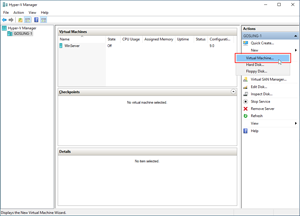
![仮想マシンの新規作成ウィザード内の [名前] と [場所] フィールドの場所を示す画像。](media/agent-deploy/agent-name-select-sml.png)
![仮想マシンの新規作成ウィザード内の [VM の世代] オプションの場所を示す画像。](media/agent-deploy/agent-vm-generation-select-sml.png)
![仮想マシンの新規作成ウィザード内の [起動メモリ] フィールドの場所を示す画像。](media/agent-deploy/agent-memory-allocate-sml.png)
![仮想マシンの新規作成ウィザード内のネットワークの [接続] フィールドの場所を示す画像。](media/agent-deploy/agent-networking-configure-sml.png)
![仮想マシンの新規作成ウィザード内の仮想ハード ディスクの [接続] フィールドの場所を示す画像。](media/agent-deploy/agent-disk-connect-sml.png)
![仮想マシンの新規作成ウィザードの [概要] ペインのユーザー割り当て値を示す画像。](media/agent-deploy/agent-configuration-details-sml.png)